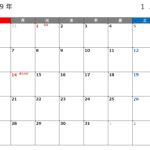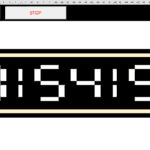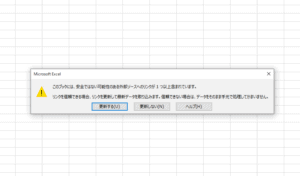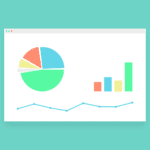そんな悩みがあると思います。
Excel で今日の日付を取得する方法は「TODAY関数」か「NOW関数」で簡単に取得することができます。
その「TODAY関数」で取得したもとに「TEXT 関数を使うこと」で曜日に変換することができます。
言葉だけではあまりよくわからない!
という人はぜひこの記事をご覧いただければと思います。
この記事では、Excel で「今日の日付と曜日を取得する方法」について画像をつかってわかりやすく解説します。
- 今日の日付を取得する方法(ショートカットもご紹介!)・・・TODAY関数かNOW関数
- 今日の曜日を取得する方法・・・TEXT関数
※ なおこれをもとに作成した Excel カレンダーもありますので、よければこちらもどうぞ!
今日の日付を取得する方法(ショートカットもご紹介!)・・・TODAY関数とNOW関数
今日の日付を取得するには TODAY関数かNOW関数を用いります。
TODAY関数の場合、下記のように「=TODAY()」と入力すればOKです。
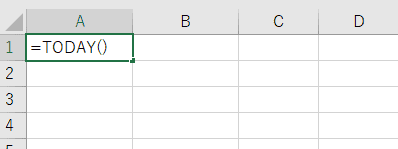
これにより「YYYY/M/D」形式の日付データが出力されます。
下記画像は 2021/5/30に取得したものなのでこの「2021/5/30」となっております。
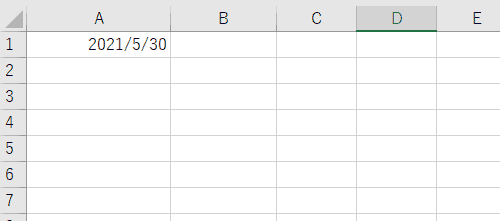
次に NOW 関数の場合、下記のように「=NOW()」と入力するだけです。
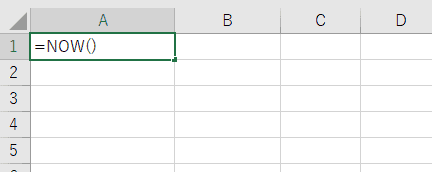
これで「YYYY/M/D H:M」で現在の日時を取得できます。
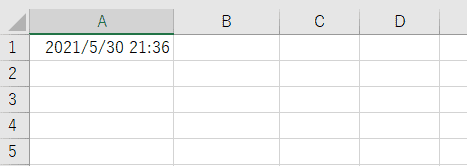
今日の日付を取得するショートカットについて
今日の日付を取得するショートカットは「Ctrl」+ 「;」です。
なお「Ctrl」+ 「:」で現在時刻が取得できます。
- 現在の日付・・・「Ctrl」+ 「;」(例)2021/5/30
- 現在の時刻・・・「Ctrl」+ 「:」(例)19:34
日付フォーマットを変更したい場合
TODAY関数、NOW関数で日付フォーマットを取得したい場合、Excel のセルの書式設定から変更できます。
たとえば「2021/5/30」→ 「2021年5月30日」に変換しようとします。
この場合、マウスの右クリックを押下し「セルの書式設定」を選択します。
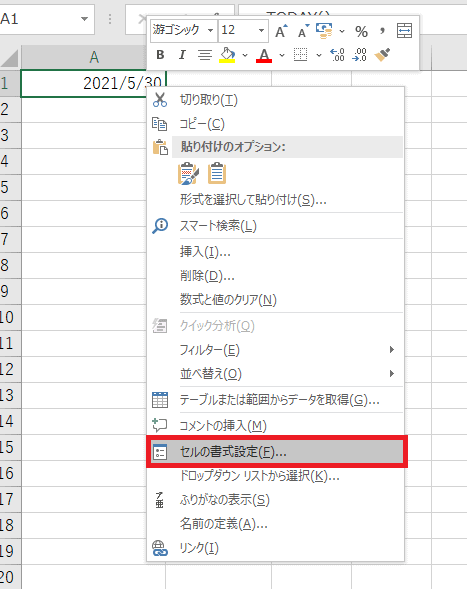
すると「セルの書式設定」画面が出てくるので「表示形式」を選択し、分類から日付を選択し「2012年3月14日」というところをクリックし OKボタンをクリックします。
※ 設定したい日付フォーマットを選択してください。
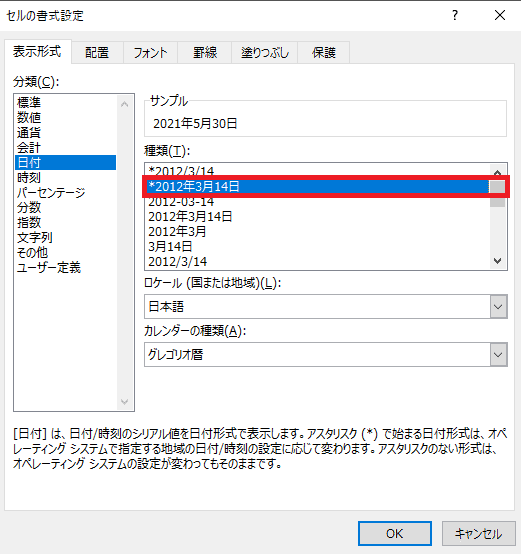
すると日付の書式が変更されていることが確認できます。
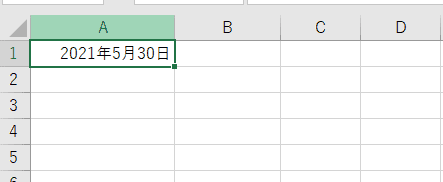
今日の曜日を取得する方法・・・TEXT関数
今日の曜日については以下の手順で取得します。
- 現在の日付を TODAY関数か NOW関数で取得する
- 取得した日付を TEXT関数で曜日に変換する
まず下記のように現在の日付を TODAY関数で取得した値があるとして
その値をもとに「=TEXT(現在の日付,"aaa")」と入力すればすぐに日付が取得できます。
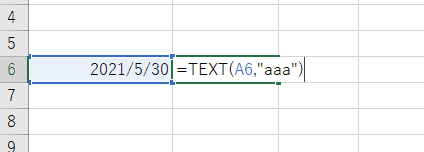
結果はこのように 2021/5/30 は日曜日なので「日」と出力されます。
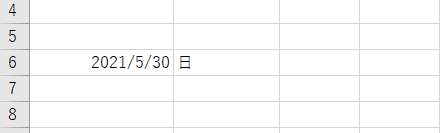
最後に
いかがでしたでしょうか?
この記事では、Excel で「今日の日付と曜日を取得する方法」について解説しました。
私は現在の日付を取得するショートカットを覚えることをおススメします。
- 現在の日付・・・「Ctrl」+ 「;」(例)2021/5/30
- 現在の時刻・・・「Ctrl」+ 「:」(例)19:34
仕事で Excel を使っているとかなりの頻度で今日の日付を入力することが多いです。
なのでぜひ覚えてみてください!
また現在時刻をデジタル時計のように取得する Excel についても作成しておりますので、興味があればどうぞ!
この記事が読者の何かのお役に立てれば幸いです。
ではでは。